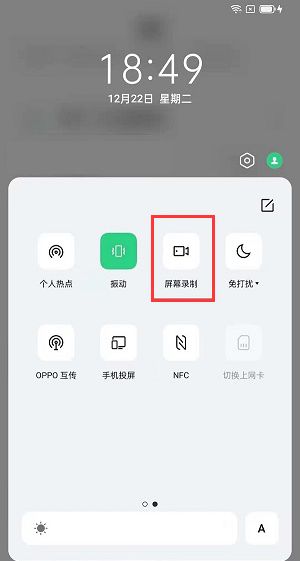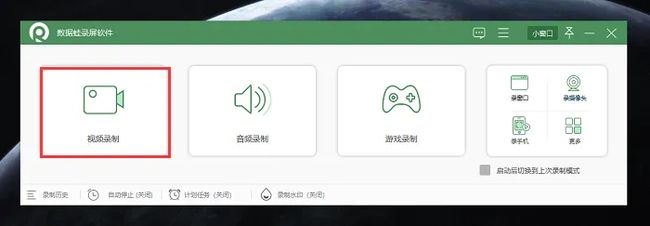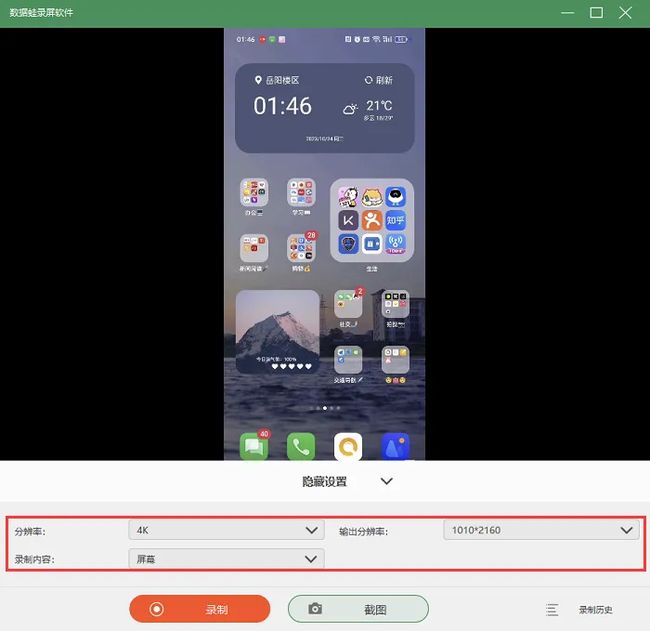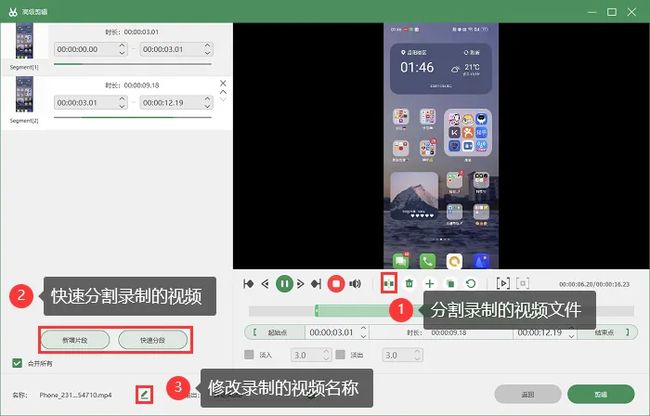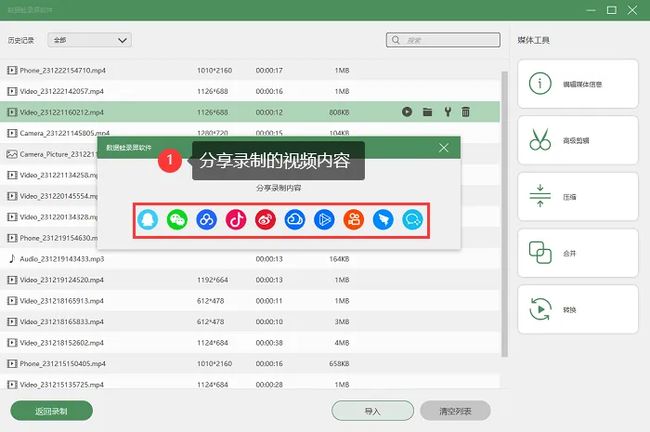从新手到高手,oppo手机录屏功能全掌握!
“有人知道oppo手机录屏功能在哪吗?之前用不上的时候还见到过,现在着急需要录屏,却找不到了,真的很绝望,大家有了解oppo手机怎么录屏的吗,教教我,非常感谢!”
随着智能手机的普及和移动应用的多样化,手机录屏成为了人们日常生活中经常用到的功能。oppo手机作为国内知名的手机品牌,内置了强大的录屏功能。本文将介绍两种oppo手机录屏的方法,帮助用户更好地利用这些工具进行高质量的屏幕录制。
oppo手机内置录屏方法
相信大部分人都不知道,oppo手机如何录屏?其实oppo手机录屏功能非常简单,无需下载任何软件,只需要在手机设置中开启相应选项,即可实现录屏。以下是使用oppo手机录屏功能的操作步骤:
第1步:进入oppo手机设置,找到“其他设置”或“辅助功能”选项,在其中找到“屏幕录制”功能并开启。
第2步:返回主页面,滑动下拉通知栏,打开控制中心,找到“屏幕录制”按钮并点击,就可以开始录制屏幕了。
第3步:开始录制后,你可以进行需要展示的操作,录制过程中,通知栏会有录屏通知,可随时点击停止录制。
第4步:完成录制后,系统将自动保存录制视频至相册中,你可以通过相册或文件管理器访问这些文件。
第三方软件录屏方法
oppo内置录屏录制的视频质量一般,如果您想要拥有更全面的oppo录屏体验,数据 蛙录屏软件肯定能满足您,它是一款专业的手机录屏工具,不仅支持基本的录屏功能,还提供了更多高级选项,如高清录制、声音降噪等。
它可以根据个人需求,灵活设置录屏参数,例如录屏格式、录屏输出质量、录屏帧率等。下面是使用软件录制oppo手机的操作步骤:
演示机型:联想GeekPro2020;OPPO Find X5
系统版本:Windows 10
软件版本:数据 蛙录屏软件1.1.8
第1步:打开数据 蛙录屏软件的官方网站,下载并根据提示进行安装,安装成功后进入到软件页面,然后选择右侧的“录手机”模式。
第2步:根据设备类型选择安卓录制,并通过合适的连接方式连接我们的oppo手机,将手机投屏到电脑上,在录制界面中,我们可以设置录制的输出分辨率、内容等录屏参数。
第3步:点击红色“录制”按钮,软件将开始录制我们的oppo手机,录制结束后,视频将弹出预览,可以选择直接保存视频或者对视频进行修剪。
第4步:如果您想快速将视频分享到其它媒体平台,可以来到历史记录页面,选中需要的视频进行分享。
oppo手机录屏结论
通过本文的介绍,相信您已经了解了这两种oppo手机录屏的方法,oppo手机内置录屏功能简单易用,可以满足日常录屏需求;而数据 蛙录屏软件功能丰富,适合有更多录屏需求的用户。希望本文能为您的手机录屏提供有益的参考,帮助您更好地利用这些工具记录和分享手机屏幕上的精彩瞬间。
文章推荐:
平板怎么录屏?轻松掌握录屏方法!![]() https://blog.csdn.net/shujuwa__net/article/details/135494961?spm=1001.2014.3001.5501
https://blog.csdn.net/shujuwa__net/article/details/135494961?spm=1001.2014.3001.5501
电脑屏保怎么设置?轻松打造个性化桌面!![]() https://blog.csdn.net/shujuwa__net/article/details/135496350?spm=1001.2014.3001.5501
https://blog.csdn.net/shujuwa__net/article/details/135496350?spm=1001.2014.3001.5501
录屏怎么有声音?实用技巧大揭秘![]() https://blog.csdn.net/shujuwa__net/article/details/135495589?spm=1001.2014.3001.5501
https://blog.csdn.net/shujuwa__net/article/details/135495589?spm=1001.2014.3001.5501